苹果电脑虽然是以macOS系统闻名,但有些用户可能需要使用Windows系统进行特定的工作或游戏。本文将为大家提供一份详细的教程,从准备工作到系统安装...
2025-08-08 148 ???????
在电脑维护和系统安装过程中,往往需要使用到启动盘。而UltraISO作为一款强大的光盘映像文件编辑工具,可以帮助我们轻松制作一个自己的启动盘。本文将为大家详细介绍如何使用UltraISO制作启动盘。

下载并安装UltraISO软件
在官方网站下载最新版本的UltraISO软件安装包,并按照提示进行安装。安装完成后,双击打开软件,进入软件主界面。
选择光盘镜像文件
在软件主界面的菜单栏中,点击“文件”选项,然后选择“打开”,在弹出的对话框中选择你想要制作成启动盘的光盘镜像文件,并点击“打开”。
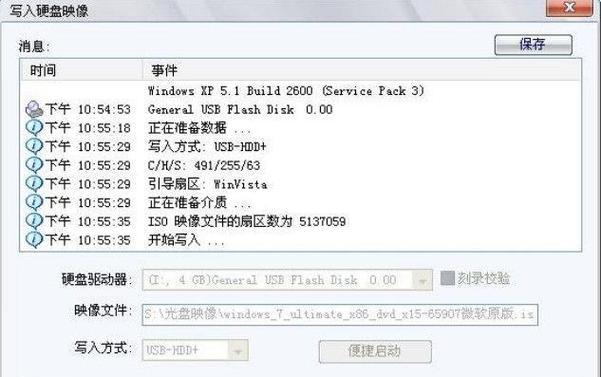
准备U盘
将你准备用来制作启动盘的U盘插入电脑上,确保U盘已经格式化且没有重要数据。
选择“启动”菜单
在软件主界面的菜单栏中,点击“启动”选项,然后选择“写入硬盘映像”选项。
选择U盘并设置启动方式
在弹出的对话框中,选择你准备用来制作启动盘的U盘所对应的盘符,并选择“写入方式”为“USB-HDD+”。
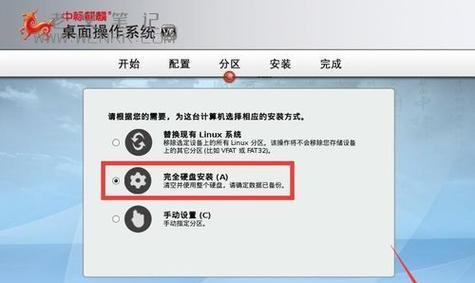
写入硬盘映像
点击“写入”按钮,UltraISO将开始将光盘镜像文件写入U盘。这个过程可能需要一些时间,请耐心等待。
制作完成提示
当UltraISO将光盘镜像文件成功写入U盘后,会弹出一个消息提示框,提示制作完成。
重新启动电脑
将U盘从电脑中取出,然后重新启动你想要安装系统的电脑。
进入BIOS设置
在电脑重新启动的过程中,按照电脑品牌的不同,按下相应的快捷键进入BIOS设置界面。
调整启动顺序
在BIOS设置界面中,找到“Boot”或“启动”选项,并调整启动顺序,将U盘排在第一位。
保存设置并重启电脑
保存BIOS设置,并重启电脑。电脑重新启动时,会自动从U盘中启动,进入系统安装界面。
根据提示安装系统
按照系统安装界面的提示,进行系统的安装。这个过程可能需要一些时间,请耐心等待。
安装完成
当系统安装完成后,重新启动电脑,并根据需要进行系统设置。
拔出U盘
在系统正常运行后,将U盘从电脑中取出。
恭喜你!启动盘制作成功
通过使用UltraISO制作启动盘,你成功地为自己的电脑创建了一个方便快捷的启动工具。无论是进行系统安装还是进行电脑维护,都可以通过这个启动盘轻松完成。赶紧试一试吧!
使用UltraISO制作启动盘非常简单,只需要下载并安装UltraISO软件,选择光盘镜像文件,准备好U盘,并按照教程的步骤进行操作即可。制作完成后,只需将U盘插入想要安装系统的电脑中,并按照BIOS设置进行调整,即可轻松实现系统的安装和维护。相信通过这篇文章的指导,您已经掌握了使用UltraISO制作启动盘的方法,赶紧动手试试吧!
标签: ???????
相关文章

苹果电脑虽然是以macOS系统闻名,但有些用户可能需要使用Windows系统进行特定的工作或游戏。本文将为大家提供一份详细的教程,从准备工作到系统安装...
2025-08-08 148 ???????

HTCU11作为一款旗舰级智能手机,凭借其强大的性能和独特的创新设计,在市场上引起了广泛关注。本文将介绍HTCU11的各项特点和功能,并深入探讨其为用...
2025-08-07 184 ???????

NVIDIAGT218是一款面向消费者市场的图形处理器,其强大的性能和出色的可靠性使其成为众多用户的首选。本文将对NVIDIAGT218的主要特点、性...
2025-08-04 134 ???????

现如今,移动游戏已经成为人们日常娱乐生活的一部分。而要想获得更好的游戏体验,选择一款合适的设备至关重要。在这方面,iPadmini2绝对是您的最佳选择...
2025-08-01 154 ???????

作为一款备受瞩目的智能手机,VivoY66以其细腻的画质和出色的自拍功能引起了广泛关注。本文将深入探讨VivoY66的特点和优势,并带领读者了解这款手...
2025-08-01 174 ???????

作为一款极富竞争性的电子竞技游戏,《反恐精英:全球攻势》(CSGO)一直以来都备受玩家关注。而尼科准星参数作为游戏中的重要设定之一,对于玩家来说影响着...
2025-08-01 181 ???????
最新评论